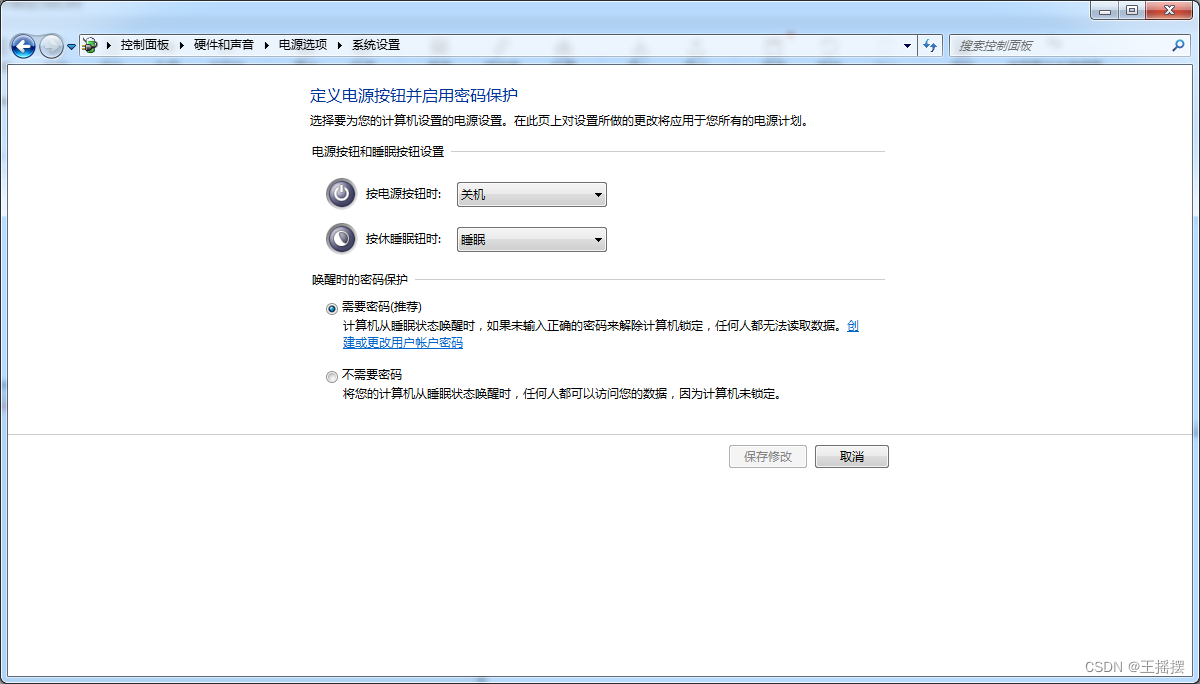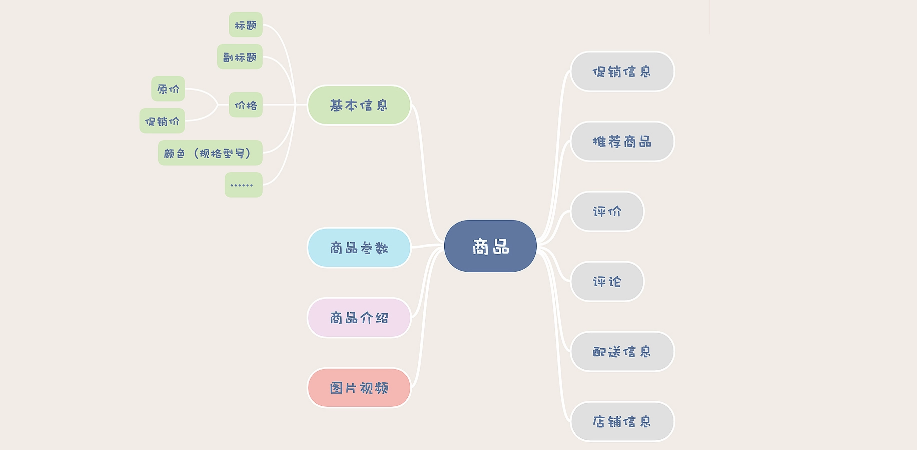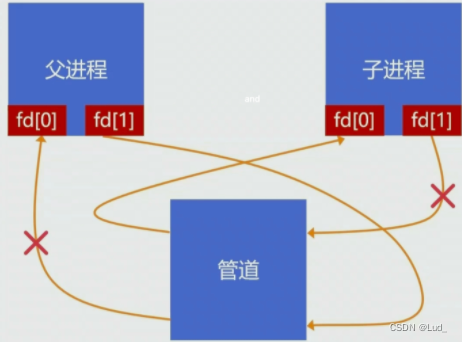需要全部代码请点赞关注收藏后评论区留言私信~~~
一、获取定位信息
开启定位相关功能只是将定位的前提条件准备好,若想获得手机当前所处的位置信息,还要依靠下列的3种定位工具。
(1)定位条件器Criteria 定位条件器用于设置定位的前提条件,比如精度、速度、海拔、方位等。 (2)定位管理器LocationManager 定位管理器用于获取定位信息的提供者、设置监听器,并获取最近一次的位置信息。
(3)定位监听器LocationListener 定位监听器用于监听定位信息的变化事件。
定位管理器的常用方法如下。 getBestProvider:获取最佳的定位提供者。
isProviderEnabled:判断指定的定位提供者是否可用。
getLastKnownLocation:获取最近一次的定位地点。
requestLocationUpdates:设置定位监听器。
removeUpdates:移除定位监听器。
addGpsStatusListener:添加定位状态的监听器。
removeGpsStatusListener:移除定位状态的监听器。
registerGnssStatusCallback:注册全球导航卫星系统的状态监听器。 unregisterGnssStatusCallback:注销全球导航卫星系统的状态监听器。
实战效果如下
可知定位的精确度还是比较高的,但是给出的是经纬度还是有点不够直观,下面我们把经纬度转换成具体的地址

代码如下
Java类
package com.example.location;
import android.Manifest;
import android.annotation.SuppressLint;
import android.content.Context;
import android.content.pm.PackageManager;
import android.location.Criteria;
import android.location.Location;
import android.location.LocationListener;
import android.location.LocationManager;
import android.os.Bundle;
import android.os.Handler;
import android.os.Looper;
import android.util.Log;
import android.widget.TextView;
import android.widget.Toast;
import androidx.appcompat.app.AppCompatActivity;
import androidx.core.app.ActivityCompat;
import com.example.location.util.DateUtil;
import com.example.location.util.SwitchUtil;
import java.util.HashMap;
import java.util.Map;
@SuppressLint(value={"DefaultLocale","SetTextI18n"})
public class LocationBeginActivity extends AppCompatActivity {
private final static String TAG = "LocationBeginActivity";
private Map<String,String> providerMap = new HashMap<>();
private TextView tv_location; // 声明一个文本视图对象
private String mLocationDesc = ""; // 定位说明
private LocationManager mLocationMgr; // 声明一个定位管理器对象
private Handler mHandler = new Handler(Looper.myLooper()); // 声明一个处理器对象
private boolean isLocationEnable = false; // 定位服务是否可用
@Override
protected void onCreate(Bundle savedInstanceState) {
super.onCreate(savedInstanceState);
setContentView(R.layout.activity_location_begin);
providerMap.put("gps", "卫星定位");
providerMap.put("network", "网络定位");
tv_location = findViewById(R.id.tv_location);
SwitchUtil.checkLocationIsOpen(this, "需要打开定位功能才能查看定位信息");
}
@Override
protected void onResume() {
super.onResume();
mHandler.removeCallbacks(mRefresh); // 移除定位刷新任务
initLocation(); // 初始化定位服务
mHandler.postDelayed(mRefresh, 100); // 延迟100毫秒启动定位刷新任务
}
// 初始化定位服务
private void initLocation() {
// 从系统服务中获取定位管理器
mLocationMgr = (LocationManager) getSystemService(Context.LOCATION_SERVICE);
Criteria criteria = new Criteria(); // 创建一个定位准则对象
criteria.setAccuracy(Criteria.ACCURACY_FINE); // 设置定位精确度
criteria.setAltitudeRequired(true); // 设置是否需要海拔信息
criteria.setBearingRequired(true); // 设置是否需要方位信息
criteria.setCostAllowed(true); // 设置是否允许运营商收费
criteria.setPowerRequirement(Criteria.POWER_LOW); // 设置对电源的需求
// 获取定位管理器的最佳定位提供者
String bestProvider = mLocationMgr.getBestProvider(criteria, true);
if (mLocationMgr.isProviderEnabled(bestProvider)) { // 定位提供者当前可用
tv_location.setText("正在获取" + providerMap.get(bestProvider) + "对象");
mLocationDesc = String.format("定位类型为%s", providerMap.get(bestProvider));
beginLocation(bestProvider); // 开始定位
isLocationEnable = true;
} else { // 定位提供者暂不可用
tv_location.setText(providerMap.get(bestProvider) + "不可用");
isLocationEnable = false;
}
}
// 设置定位结果文本
private void showLocation(Location location) {
if (location != null) {
String desc = String.format("%s\n定位信息如下: " +
"\n\t定位时间为%s," + "\n\t经度为%f,纬度为%f," +
"\n\t高度为%d米,精度为%d米。",
mLocationDesc, DateUtil.formatDate(location.getTime()),
location.getLongitude(), location.getLatitude(),
Math.round(location.getAltitude()), Math.round(location.getAccuracy()));
tv_location.setText(desc);
} else {
tv_location.setText(mLocationDesc + "\n暂未获取到定位对象");
}
}
// 开始定位
private void beginLocation(String method) {
// 检查当前设备是否已经开启了定位功能
if (ActivityCompat.checkSelfPermission(this, Manifest.permission.ACCESS_FINE_LOCATION)
!= PackageManager.PERMISSION_GRANTED) {
Toast.makeText(this, "请授予定位权限并开启定位功能", Toast.LENGTH_SHORT).show();
return;
}
// 设置定位管理器的位置变更监听器
mLocationMgr.requestLocationUpdates(method, 300, 0, mLocationListener);
// 获取最后一次成功定位的位置信息
Location location = mLocationMgr.getLastKnownLocation(method);
showLocation(location); // 显示定位结果文本
}
// 定义一个位置变更监听器
private LocationListener mLocationListener = new LocationListener() {
@Override
public void onLocationChanged(Location location) {
showLocation(location); // 显示定位结果文本
}
@Override
public void onProviderDisabled(String arg0) {}
@Override
public void onProviderEnabled(String arg0) {}
@Override
public void onStatusChanged(String arg0, int arg1, Bundle arg2) {}
};
// 定义一个刷新任务,若无法定位则每隔一秒就尝试定位
private Runnable mRefresh = new Runnable() {
@Override
public void run() {
if (!isLocationEnable) {
initLocation(); // 初始化定位服务
mHandler.postDelayed(this, 1000);
}
}
};
@Override
protected void onDestroy() {
super.onDestroy();
mLocationMgr.removeUpdates(mLocationListener); // 移除定位管理器的位置变更监听器
}
}
二、根据经纬度查找详细地址
接下来我们使用天地图的开放接口,通过HTTP通信框架传入经纬度的数值,然后对方返回JSON格式的地址信息字符串,通过解析JSON字符串得到具体的地址描述
因为不能再主线程中访问网络,所以要开启分线程结合okhttp实现地址的异步获取
可以看出地址定位的还是非常详细 并且在下面转换为了大家能看懂的地址而非晦涩的经纬度
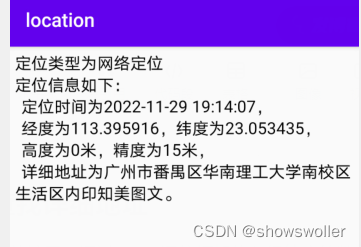
代码如下
Java类
package com.example.location;
import androidx.appcompat.app.AppCompatActivity;
import androidx.core.app.ActivityCompat;
import android.Manifest;
import android.annotation.SuppressLint;
import android.content.Context;
import android.content.pm.PackageManager;
import android.location.Criteria;
import android.location.Location;
import android.location.LocationListener;
import android.location.LocationManager;
import android.os.Bundle;
import android.os.Handler;
import android.os.Looper;
import android.util.Log;
import android.widget.TextView;
import android.widget.Toast;
import com.example.location.task.GetAddressTask;
import com.example.location.util.DateUtil;
import com.example.location.util.SwitchUtil;
import java.util.HashMap;
import java.util.Map;
@SuppressLint(value={"DefaultLocale","SetTextI18n"})
public class LocationAddressActivity extends AppCompatActivity {
private final static String TAG = "LocationAddressActivity";
private Map<String,String> providerMap = new HashMap<>();
private TextView tv_location; // 声明一个文本视图对象
private String mLocationDesc = ""; // 定位说明
private LocationManager mLocationMgr; // 声明一个定位管理器对象
private Handler mHandler = new Handler(Looper.myLooper()); // 声明一个处理器对象
private boolean isLocationEnable = false; // 定位服务是否可用
@Override
protected void onCreate(Bundle savedInstanceState) {
super.onCreate(savedInstanceState);
setContentView(R.layout.activity_location_address);
providerMap.put("gps", "卫星定位");
providerMap.put("network", "网络定位");
tv_location = findViewById(R.id.tv_location);
SwitchUtil.checkLocationIsOpen(this, "需要打开定位功能才能查看定位信息");
}
@Override
protected void onResume() {
super.onResume();
mHandler.removeCallbacks(mRefresh); // 移除定位刷新任务
initLocation(); // 初始化定位服务
mHandler.postDelayed(mRefresh, 100); // 延迟100毫秒启动定位刷新任务
}
// 初始化定位服务
private void initLocation() {
// 从系统服务中获取定位管理器
mLocationMgr = (LocationManager) getSystemService(Context.LOCATION_SERVICE);
Criteria criteria = new Criteria(); // 创建一个定位准则对象
// 设置定位精确度。Criteria.ACCURACY_COARSE表示粗略,Criteria.ACCURACY_FIN表示精细
criteria.setAccuracy(Criteria.ACCURACY_FINE);
criteria.setAltitudeRequired(true); // 设置是否需要海拔信息
criteria.setBearingRequired(true); // 设置是否需要方位信息
criteria.setCostAllowed(true); // 设置是否允许运营商收费
criteria.setPowerRequirement(Criteria.POWER_LOW); // 设置对电源的需求
// 获取定位管理器的最佳定位提供者
String bestProvider = mLocationMgr.getBestProvider(criteria, true);
if (mLocationMgr.isProviderEnabled(bestProvider)) { // 定位提供者当前可用
tv_location.setText("正在获取" + providerMap.get(bestProvider) + "对象");
mLocationDesc = String.format("定位类型为%s", providerMap.get(bestProvider));
beginLocation(bestProvider); // 开始定位
isLocationEnable = true;
} else { // 定位提供者暂不可用
tv_location.setText(providerMap.get(bestProvider) + "不可用");
isLocationEnable = false;
}
}
// 显示定位结果文本
private void showLocation(Location location) {
if (location != null) {
// 创建一个根据经纬度查询详细地址的任务
GetAddressTask task = new GetAddressTask(this, location, address -> {
String desc = String.format("%s\n定位信息如下: " +
"\n\t定位时间为%s," + "\n\t经度为%f,纬度为%f," +
"\n\t高度为%d米,精度为%d米," +
"\n\t详细地址为%s。",
mLocationDesc, DateUtil.formatDate(location.getTime()),
location.getLongitude(), location.getLatitude(),
Math.round(location.getAltitude()), Math.round(location.getAccuracy()),
address);
tv_location.setText(desc);
});
task.start(); // 启动地址查询任务
} else {
tv_location.setText(mLocationDesc + "\n暂未获取到定位对象");
}
}
// 开始定位
private void beginLocation(String method) {
// 检查当前设备是否已经开启了定位功能
if (ActivityCompat.checkSelfPermission(this, Manifest.permission.ACCESS_FINE_LOCATION)
!= PackageManager.PERMISSION_GRANTED) {
Toast.makeText(this, "请授予定位权限并开启定位功能", Toast.LENGTH_SHORT).show();
return;
}
// 设置定位管理器的位置变更监听器
mLocationMgr.requestLocationUpdates(method, 300, 0, mLocationListener);
// 获取最后一次成功定位的位置信息
Location location = mLocationMgr.getLastKnownLocation(method);
showLocation(location); // 显示定位结果文本
}
// 定义一个位置变更监听器
private LocationListener mLocationListener = new LocationListener() {
@Override
public void onLocationChanged(Location location) {
showLocation(location); // 显示定位结果文本
}
@Override
public void onProviderDisabled(String arg0) {}
@Override
public void onProviderEnabled(String arg0) {}
@Override
public void onStatusChanged(String arg0, int arg1, Bundle arg2) {}
};
// 定义一个刷新任务,若无法定位则每隔一秒就尝试定位
private Runnable mRefresh = new Runnable() {
@Override
public void run() {
if (!isLocationEnable) {
initLocation(); // 初始化定位服务
mHandler.postDelayed(this, 1000);
}
}
};
@Override
protected void onDestroy() {
super.onDestroy();
mLocationMgr.removeUpdates(mLocationListener); // 移除定位管理器的位置变更监听器
}
}创作不易 觉得有帮助请点赞关注收藏~~~
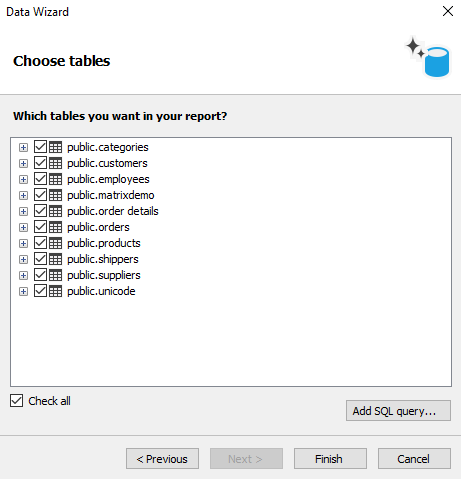
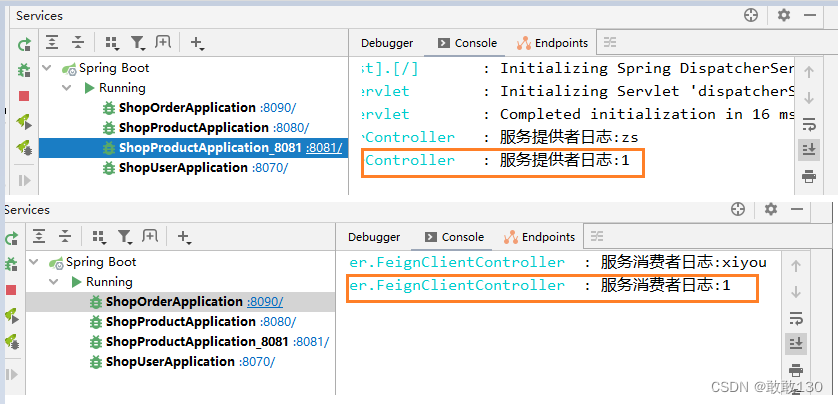
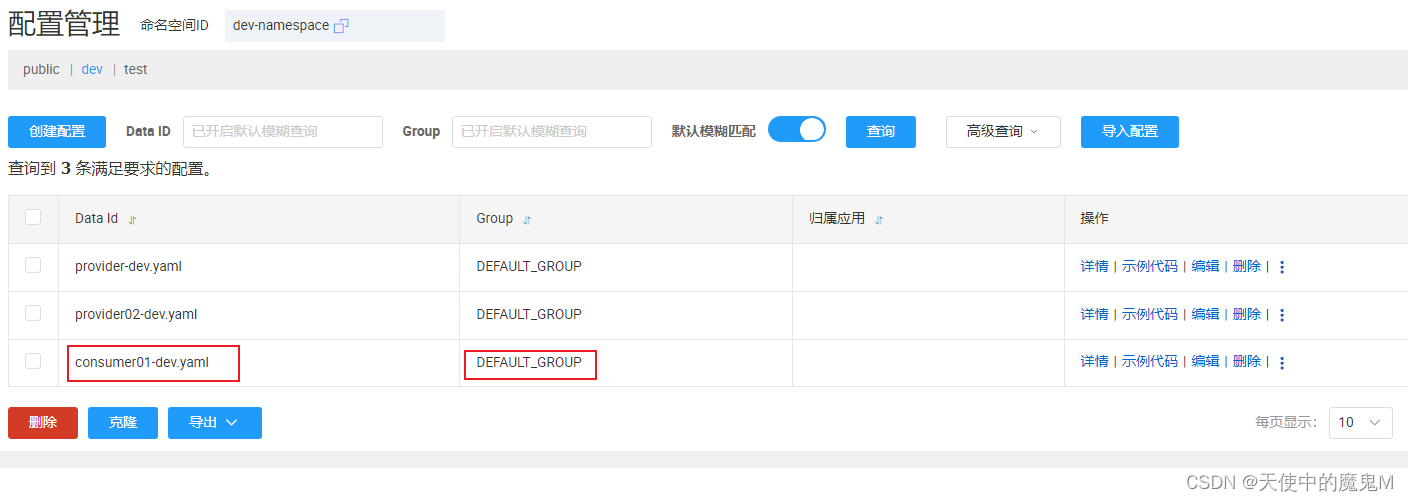
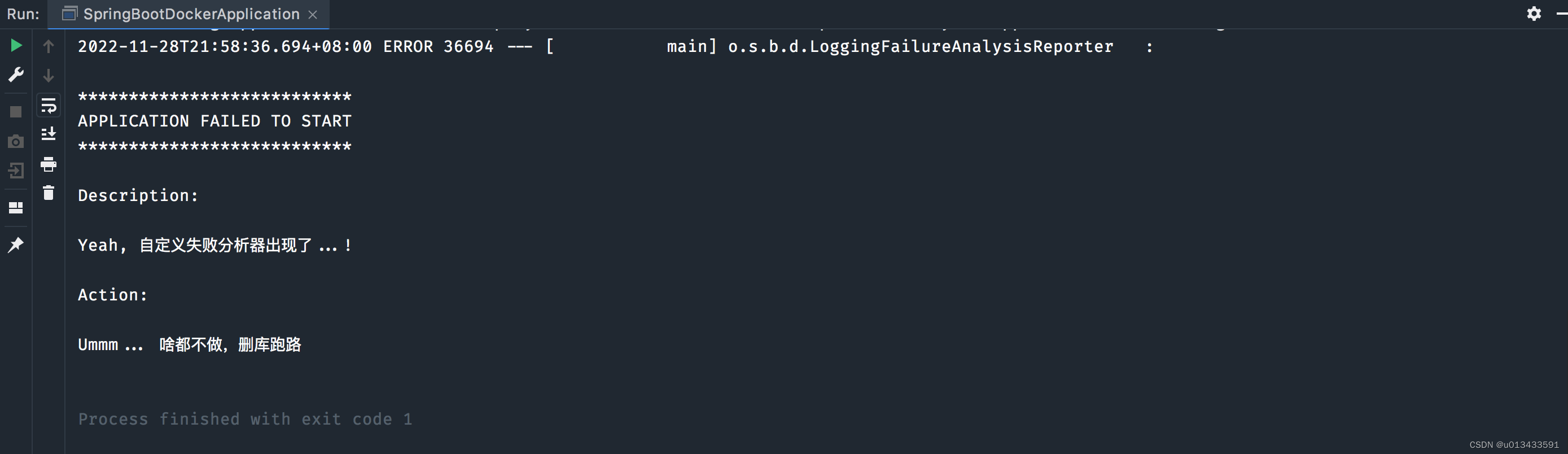
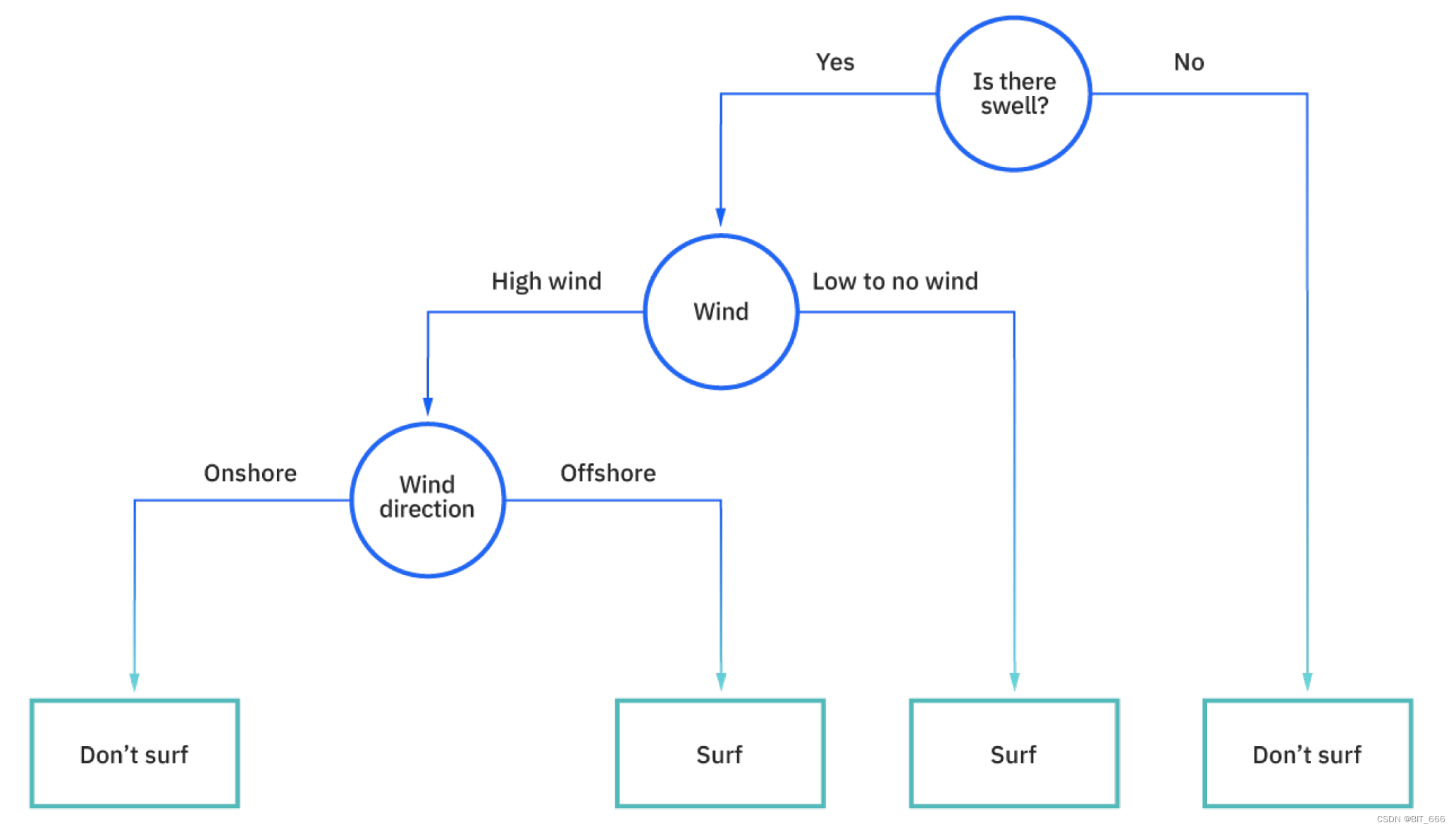
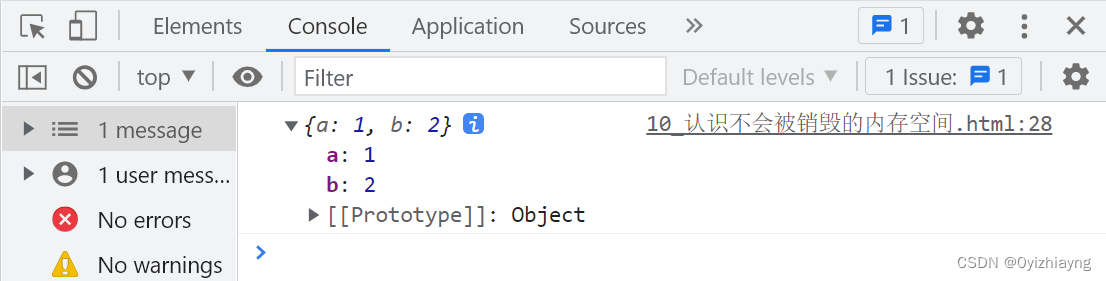
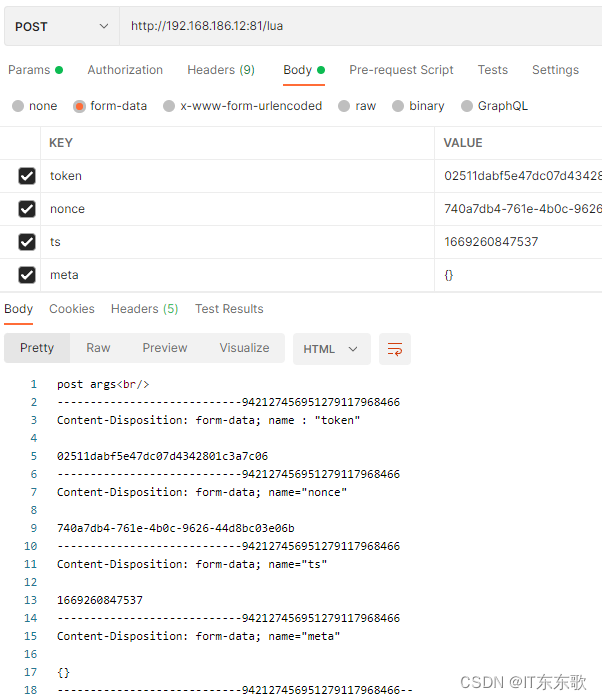
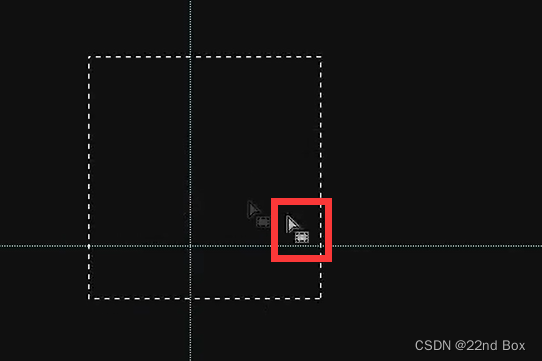


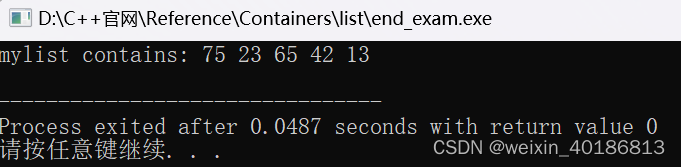

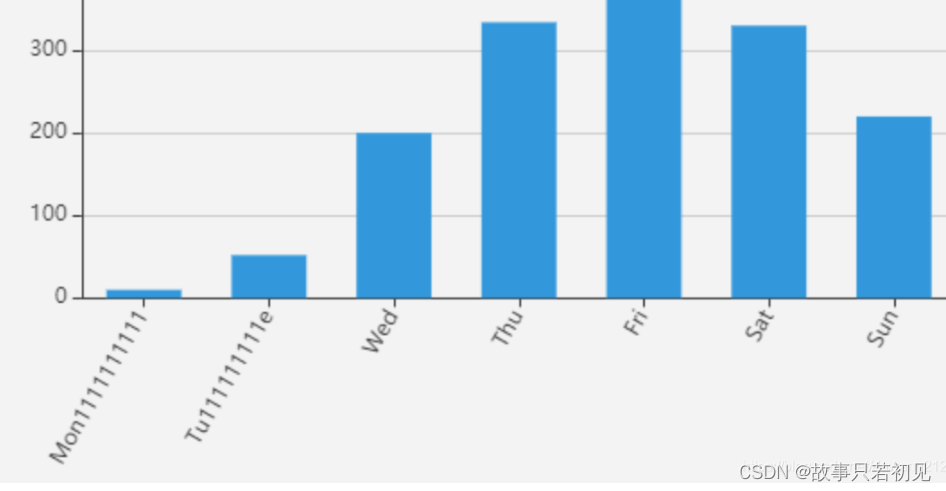
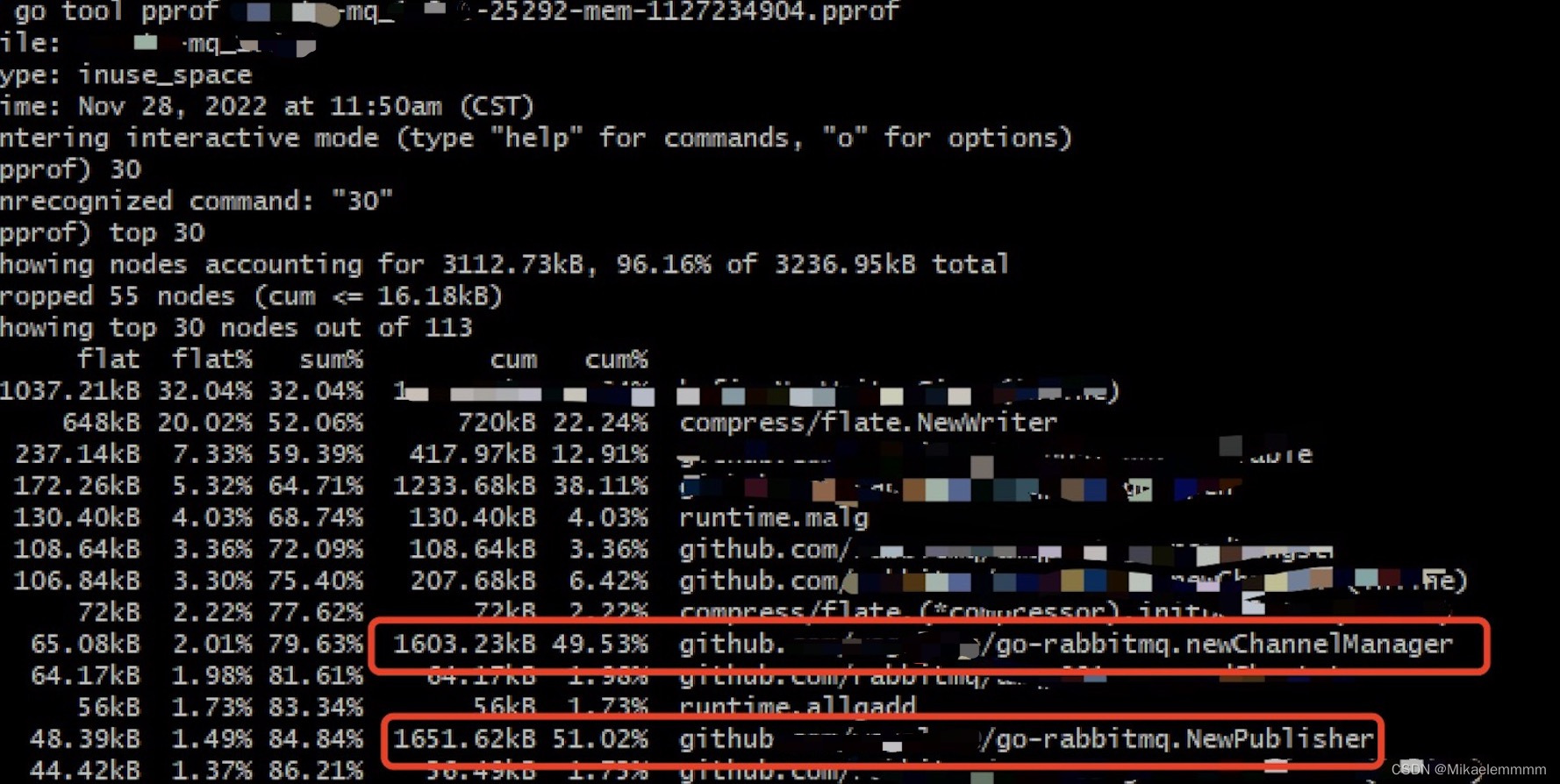

![[附源码]计算机毕业设计springboot环境保护宣传网站](https://img-blog.csdnimg.cn/d555f404e4ca4036975da00314b28766.png)